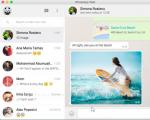Neka kolege iz razreda budu početna stranica u Yandex pretraživaču. Kako promijeniti početnu (početnu) stranicu u Yandex pretraživaču. Metoda automatskog podešavanja
Moderni pretraživači se mogu koristiti i konfigurisati kako vam odgovara.
Svaki korisnik može samostalno postaviti svoj omiljeni web portal i učiniti ga svojom početnom stranicom.
Međutim, ova funkcija nije dostupna samo Yandex pretraživaču.
Kako riješiti ovaj problem i izaći iz neshvatljive situacije pomoći će ovaj članak, koji jasno opisuje sljedeće korake.
Yandex pretraživač ne podržava funkciju koja vam omogućava da prilagodite i instalirate početnu stranicu na vašem računaru. Treba napomenuti da ovaj pretraživač prikazuje samo tablu rezultata vizuelni bookmark na svakoj novoj kartici.
U skladu s tim, ove kartice se sastoje od portala koje posjećuju korisnici. Stoga, u ovoj opciji postoji samo jedan izlaz, to jest, morat ćete pokrenuti semafor koji će prikazati nekoliko zanimljivih portala na ekranu.

Kao rezultat toga, morate otvoriti Yandex pretraživač u novoj kartici i izbrisati nepotrebne oznake. U osnovi, korisnici ne koriste sve sistemske programe. Zbog toga morate mišem preći preko kartice i kliknuti na križić.
Nakon toga možete koristiti jedan ili više web portala odjednom. Zato što će u budućnosti stranica prikazivati web stranice koje ste sačuvali. Po želji korisnik može dodati bilo koju drugu stranicu koja nije prikazana na ovoj kartici.
Da biste dodali novi web portal, morat ćete kliknuti na "Dodaj". Adresu portala treba unijeti u tražilicu bilo kojeg pretraživača, na primjer, u Google. Nakon toga morate kliknuti na dugme "Završi".

Da biste trenutno pokrenuli početnu stranicu, potrebno je da odete u meni i kliknete na dugme koje se nalazi u desnoj strani gornjeg ugla. Stavka "Postavke" će se pojaviti na listi. Odlaskom na postavke preglednika Yandex, morat ćete kliknuti na opciju "Otvori pri pokretanju".
Da biste prilagodili početnu stranicu drugih pretraživača, morate slijediti potpuno različite korake. O ovim pitanjima raspravlja se u drugom članku.

Kako postaviti pozadinu za nekoliko minuta
Ponekad korisnicima dosade stari web portali i pozadine, odnosno skloni su mijenjanju na neki drugi. U ovom slučaju, morat ćete poslušati savjete stručnjaka koji pažljivo govore o fazama promjene tema u pregledniku Yandex.
Da biste uspostavili izgled, trebate samo savladati određene vještine. Proces je prilično jednostavan. Stoga ljudi koji imaju konfiguriran preglednik Yandex mogu se lako nositi sa zadatkom i preinačiti izgled preglednika po svom ukusu.
Prema riječima programera, Yandex pretraživač prilično često ažurira svoje funkcije i nudi inovativne inovacije. Višemilionski korisnici često prate vijesti i pokušavaju biti u toku s dešavanjima kako ne bi propustili neki važan detalj. 
Stoga, sada svi mogu koristiti novi interfejs. Međutim, vrijedno je napomenuti da ovo sučelje ne instalira teme trećih strana. Rješavanje problema je vrlo lako. Samo treba da onemogućite ovu funkciju.
Prvo morate pokrenuti pretraživač i kliknuti na dugme koje se nalazi na desnoj strani gornjeg ugla. Vidjet ćete listu na kojoj trebate odabrati stavku "Postavke". Nakon toga, na ekranu će se otvoriti red s nazivom "Postavke izgleda".
Klikom na "isključi novo sučelje" možete riješiti problem. Čim se proces završi, imat ćete priliku postaviti pozadinu. Da biste to učinili, da biste odabrali slike koje vam se najviše sviđaju, možete koristiti Google i Chrome trgovine. Ovdje postoji ogroman broj tema.
Postavke početne stranice
Većina na jednostavan način Postavke početne stranice je da odete na službeni portal na linku home.yandex.ru. Zatim morate preuzeti aplikaciju koja će automatski postaviti početnu stranicu. Shodno tome, moraćete da izaberete odgovarajući pretraživač sa gornje liste:
- opera,
- safari,
- hrom,
- mozilla,
Klikom na znak "Internet opcije" i "Općenito", pojavit će se tekstualno polje gdje trebate navesti https://www.yandex.ru/. Zatim odaberite opciju "Primijeni". Na dnu stranice trebali biste pronaći opciju "Prikaži napredne opcije".
Ova funkcija je u opcijama. Zatim ćete morati da omogućite funkciju "Prikaži dugme dugmeta za početnu stranicu". Kada navedete zvaničnu veb lokaciju Yandex, morate potvrditi opciju "Sačuvaj". Ovo uputstvo korisno za one korisnike koji koriste Internet Explorer.

Postavljanje Yandexa kao glavne stranice znači učitavanje web resursa svaki put kada se pretraživač pokrene. U praksi, ovo omogućava brz pristup popularnoj tražilici i srodnim proizvodima. Ne morate ručno pokretati stranicu pomoću tražilice, jer će se web pretraživač automatski uključiti. U nastavku se razmatraju metode instalacije i mogući problemi sa zamjenom početne stranice.
Ako je Yandex glavna stranica za pretraživanje u pretraživaču, onda se otvara svaki put kada se web pretraživač pokrene. Potrebna kartica će se pojaviti i kada kliknete na dugme Početna, koje se može pozvati kombinacijom Alt + Home ili Ctrl + Space.
Možete postaviti apsolutno bilo koju stranicu kao početnu stranicu. Korisnici često stavljaju:
- popularne društvene mreže;
- Usluge e-pošte;
- stranice sa listama potrebnih stranica;
- vijesti;
- tražilice;
- prevodioci i drugo.
Jedno od najboljih rješenja je instaliranje Yandexa umjesto trenutne početne stranice, jer korisnik može odmah pronaći bilo koju informaciju putem pretraživač. Takođe na glavnom domenu kompanije postoje brzi linkovi na mail, prikazano je vreme, aktuelne vesti sa mogućnošću personalizacije izdanja. Teško je pronaći takav skup funkcija na drugom servisu.
Automatski način
Postoji jedna metoda koja vam omogućava da automatski besplatno instalirate Yandex kao glavnu stranicu. Korisnik treba da instalira odgovarajuću ekstenziju koja će sve raditi bez ljudske intervencije.
Algoritam akcije:
- Idite na ekstenziju "Početna - Yandex".
- Kliknite na "Instaliraj" i potvrdite početak instalacije.
- Nakon što je instalacija završena, sačekajte 20 sekundi i ponovo pokrenite pretraživač.
Između ostalog! Slično proširenje dostupno je u trgovini Mozilla Firefox veza .
Kako ručno napraviti Yandex početnu stranicu u različitim pretraživačima?
Svi web pretraživači imaju funkciju prilagođavanja početne stranice koju je potrebno mijenjati samo ručno. Procedura uređivanja neće trajati mnogo duže od automatske metode. Princip je svugdje isti: uključite prikaz stranice u trenutku pokretanja (ako se prikazuju prethodne kartice) i instalirajte Yandex.

Jednostavan način da besplatno i bez registracije u Chrome instalirate početnu stranicu Yandexa:
- Kliknite na ikonu sa okomitom trotočkom (na desnoj strani pretraživača) i idite na "Postavke".
- U koloni "Izgled" aktivirajte stavku "Prikaži dugme Početna".
- Umetnite https://www.yandex.ru/ u prikazani red sa vezom.
- Idite na kolonu "Pokreni Chrome" i označite okvir pored "Navedene stranice".
- Kliknite na dugme "Dodaj stranicu" i unesite https://www.yandex.ru/ .
Bitan! Svi pretraživači ne zahtijevaju primjenu promjena. Sve promjene se automatski primjenjuju u realnom vremenu.

Poteškoće pri zamjeni početne stranice ne nastaju u web pretraživaču Mozilla Firefox. U njemu je postupak još lakši za implementaciju.
Uputstvo:
- Otvorite meni pretraživača (simboliše ga dugme sa tri segmenta) i idite na „Podešavanja“.
- U koloni "Početna stranica i novi prozori" potvrdite okvir pored "Moji URL-ovi".
- Unesite link do .
- Provjerite je li "Firefox Home" aktivan pored "Nove kartice".

Yandex ru možete postaviti kao glavnu stranicu u Safariju na sljedeći način:
- Pokrenite web pretraživač.
- Idite na odjeljak "Postavke" na kartici "Općenito".
- Pored stavke "Početna stranica" unesite https://www.yandex.ru/.
Opera

Princip zamjene početne stranice malo se razlikuje u stvarnosti Opere:
- Kliknite na crveno slovo "O" u gornjem lijevom kutu i odaberite "Postavke".
- U koloni "Osnovno" pronađite stavku pod nazivom "Pri pokretanju".
- Postavite odabir pored "Otvori određenu stranicu...".
- Kliknite na vezu "Dodaj novu stranicu".
- Unesite adresu https://www.yandex.ru/.

U novom IE, unapred instaliranom u Windows sa 8. verzijom operativnog sistema, princip instalacije je sličan prethodnim pretraživačima. Uputstvo je primenljivo za IE 10 i 11.
šta treba da uradimo:
- Kliknite na dugme za postavke pokretanja (gore desno) i odaberite "Internet opcije".
- Možete odrediti odgovarajuću adresu početne stranice, možete ih imati nekoliko odjednom.
- Idite na odjeljak "Pokretanje" i postavite ga na poziciju "Pokreni s početne stranice".
- Kliknite na "OK".

Da Yandex bude početna, glavna stranica, potrebno vam je:
- Kliknite lijevom tipkom miša na trotočku pored krsta da zatvorite program i idite na "Postavke".
- Pored elementa "Prikaži u novom prozoru Microsoft Edge" postavite vrijednost na "Određena stranica ili stranice".
- Umetnite vezu https://yandex.ru i kliknite na stavku za spremanje.

U trenutno nepodržanom pretraživaču, algoritam radnji je sličan google chrome, što nije iznenađujuće, s obzirom na istu jezgru u oba - Chromium.
Postupak zamjene:
- U pretraživaču kliknite na dugme sa oznakom "Amigo" i otvorite "Podešavanja".
- Unutar kolone "Odaberi početnu stranicu" odaberite stavku "Napravi sljedeće stranice".
- Unesite Yandex adresu i kliknite na znak plus.

Možete besplatno instalirati Yandex kao glavnu stranicu za pretraživač sa Ramblera na sljedeći način:
- U web pretraživaču kliknite na hrpu traka koje označavaju pristup izborniku, idite na "Postavke".
- Pronađite odjeljak "Inicijalna grupa" i stavite izbor pored stavke "Sljedeće stranice".
- Kliknite na "Dodaj".
- Unesite adresu tražilice i kliknite "OK".

Uprkos konceptualnoj razlici u privatnosti, TOR web pretraživač je vizuelno sličan drugim aplikacijama.
Uputstvo:
- Otvorite meni pretraživača i kliknite na opciju sa liste "Opcije".
- Obratite pažnju na kolonu "Općenito" i pronađite "Pokretanje".
- Odredite vrijednost za "Početnu stranicu" - https://www.yandex.ru/.
- Potrebno je ponovno pokretanje pretraživača da bi promjena stupila na snagu.
Početna stranica u Yandex pretraživaču
Yandex se bavi paralelnim razvojem mnogih proizvoda, među njima je i web pretraživač koji se zove Yandex.Browser. Programi i usluge istog proizvođača najbrže rade zajedno i najbolje se sinkroniziraju. Ako vam se sviđa Yandex i ono što kompanija radi, trebali biste razmisliti o prelasku na moderan pretraživač koji su oni razvili.

Bitan! Ovaj web pretraživač je jedini koji ne podržava postavljanje početne stranice. Morat ćete koristiti rješenja, analoge standardne funkcije za većinu pretraživača.
Registracija ili prijava na Yandex nalog
Vrijedi početi s činjenicom da je moguće prilagoditi stranicu tražilice za sebe. Ali promjene se primjenjuju samo ako imate vlastiti račun. Ako ga nema, onda se možete registrirati, obrazac je standardan i neće stvarati probleme. Desno u Yandexu nalazi se dugme "Unesi poštu" i "Pokreni poštu". Morate odabrati odgovarajući način i prijaviti se.
Nakon prijave, prikazuje se zupčanik u kojem su dostupne: zamjena teme, upravljanje widgetima, postavke tražilice i druge opcije.
Podešavanje prikaza stranice za brzi pristup kada se otvori
Metoda radi s jednim upozorenjem: početna stranica se prikazuje samo ako nema prethodno otvorenih kartica u pretraživaču. Ako program ne otkrije kartice koje nisu bile zatvorene tokom posljednje sesije, tada pokreće tražilicu. Podrazumevano, funkcija ne radi, mora biti omogućena.
Kako uraditi:
- Otvorite meni i idite na "Postavke".
- Pronađite stavku "Tabs", potvrdite izbor u polju za potvrdu pored "Kada se pretraživač pokrene, otvori...".
- Aktivirajte podstavku "Otvori yandex.ru ...".
Zdravo! Postoji još jedan način da instalirate Yandex početnu stranicu na radnu površinu - ovo je da uredite prečicu pretraživača. Samo trebate otvoriti "Properties" i dodati https://yandex.ru odvojen razmakom u red "Object". Razlika metode je u tome što se stranica otvara pored prethodno nezatvorenih kartica.
Postavljanje početne stranice preglednika Yandex
Alternativna opcija je da zakačite kartice. Oni su fiksirani u web pretraživaču i ne nestaju nakon ponovnog pokretanja pretraživača.
Menadžment:
- Otvorite web stranicu yandex.ru.
- Kliknite desnim tasterom miša i izaberite "Prikači karticu".
Šta učiniti ako se početna stranica ne promijeni?
Ponekad nije moguće izvršiti promjene na početnoj stranici pretraživača. Najvjerovatnije je razlog to što ekstenzije ili programi ometaju ono što je namijenjeno.
Šta se može učiniti:
- Isključite dodatke. Bolje je deaktivirati sve ekstenzije i pokušati izvršiti podešavanja. Upalilo je? Problem je definitivno u dodatnim modulima, vrijedi početi uključivati dodatke jedan po jedan dok se problem ponovo ne prikaže. Ako pronađete problematičnu ekstenziju, trebate je ukloniti.
- Provjerite sistem na viruse. Neki virusni softver kontrolira pretraživače i može ometati sve web pretraživače. Antivirusni program AdwCleaner pomoći će u uklanjanju infekcije.
- Provjerite jesu li naljepnice ispravno napisane. U "Svojstvima", odnosno u redu "Objekat", posle ekstenzije exe, ne bi trebalo da bude nikakvih veza. Ako postoje adrese nekih stranica za koje korisnik ne zna, bolje ih je izrezati.
Šta da radim ako se umjesto Yandexa otvori Webalta itd.?
Webalta je samo jedan primjer povezivanja i promocije u sjeni, ali postoji tona sličnog softvera. On mijenja postavke pretraživača bez pitanja i postavlja vlastitu stranicu kao početnu stranicu. Ovo je vrsta virusa koju nije lako ukloniti.
Radnje za eliminaciju Webalte i drugih:
- Kliknite na ikonu lupe desno od Start.
- Unesite riječ Webalta i izbrišite sve rezultate.
- Pritisnite desnu tipku miša na tipku Start, odaberite "Run" i pokrenite komandu "regedit".
- Kliknite na element "Uredi" i u opciju "Pronađi" unesite Webalta.
- Uklonite sve unose s imenom zlonamjernog softvera.
- Idite na postavke vašeg pretraživača i promijenite početnu stranicu.
Navedene radnje su pored skeniranja sistema antivirusima. Sa ovim infekcijama najbolje se bave Malwarebytes za Windows i AdwCleaner.
Postavljanje Yandex početne stranice na Androidu
Ne podržavaju svi mobilni pretraživači zamjenu početne stranice. Većina radi na principu otvaranja prethodno nezatvorenih kartica. Međutim, Mozilla Firefox i Google Chrome vam omogućavaju da postavite početnu stranicu.
Upute za Mozilla Firefox na Androidu:
- Otvorite meni i idite na "Podešavanja", tačnije - u kolonu "Osnovno".
- Kliknite na odjeljak "Početna".
- Dodirnite stavku "Postavi početnu stranicu".
- Odaberite "Ostalo" i navedite https://yandex.ru.
Nešto slično se može koristiti i u Chromeu:
- Iz menija idite na "Postavke".
- Nastavite na "Početnu stranicu".
- U stavku "Otvori ovu stranicu" postavite yandex.ru.
- Provjerite da li je postavka u stanju "ON".
Zaključak
Iz svega navedenog možete vidjeti da je promjena početne stranice jednostavan zadatak koji svako može obaviti. Jedini izuzetak je u Yandex pretraživaču, gdje ova funkcionalnost nije dostupna, ali postoje slične mogućnosti. Sva uputstva se odnose na bilo koje operativni sistemi i relativno ažurirane verzije web pretraživača.
Pronašli ste grešku u kucanju? Odaberite tekst i pritisnite Ctrl + Enter
Početna stranica je važan element pretraživača. Zadana stranica nije uvijek prikladna za korisnika, jer svaka osoba ima tražilicu koju je navikla koristiti. U ovom članku ćete naučiti kako automatski besplatno učiniti Yandex početnom stranicom i kako to učiniti ručno.
Radimo to ručno
Razmislite kako samostalno konfigurirati početnu stranicu Yandexa u najčešćim preglednicima. Imajte na umu da u daljnjim uputstvima, gdje je naznačeno da unesete adresu stranice ili Yandex, unesite "https://www.yandex.ru".
Pročitajte također:
rub
Da bi se Yandex pokrenuo odmah kada otvorite Microsoft Edge, morate slijediti algoritam radnji:
- Otvorite opcije, one su u postavkama Edge, koje se pojavljuju nakon klika na tri horizontalne tačke na vrhu.
- Nađi "Prikaži u novom prozoru Microsoft Edge".
- Izaberi "Određena stranica ili stranice".
- Unesite adresu stranice (možete zalijepiti kopiranu adresu ili je sami upisati).
- Nakon što ispravno izvršite sve korake, kada uđete u Edge, web stranica Yandex.ru će se učitati.
- Otvorite meni pretraživača.
- Idi "Postavke" a zatim unutra "osnovno".
- Unesite adresu u polje sa imenom "Početna stranica".
- Otvorite postavke preglednika Yandex, da biste to učinili, kliknite na dugme predstavljeno sa tri horizontalne linije koje se nalaze iza trake kartica.
- U grafikonu "Pri pokretanju otvoren" mora biti instaliran "Otvorite yandex.ru ako nema kartica".
- Unesite u start search Webalta i izbrišite sve pronađene fajlove.
- Unesite istu pretragu "trčati" i otvorite komandni interpreter.
- Unesite u polje za pretragu "regedit". Ovo će vas odvesti u registar vašeg računara.
- Izbrišite sve pronađene unose.



Opera
Algoritam podešavanja u Operi izgleda ovako:

google chrome

Mozila Firefox
Procedura podešavanja u Mozili izgleda ovako:

safari
Algoritam za postavljanje početne stranice u Safariju se ne razlikuje mnogo od prethodnih uputa, a još je jednostavniji:
Yandex pretraživač
Yandex pretraživač u svom sučelju je sličan Google Chromeu. U trenutnom pretraživaču Yandex je zadana tražilica. Da biste to provjerili, uradite sljedeće:
Automatski način
Sada ćemo pogledati kako automatski učiniti Yandex početnom stranicom. U nekim pretraživačima, kada uđete na web lokaciju Yandex, na vrhu se pojavljuje pitanje "Da li Yandex bude početna i glavna pretraga?" gde izabrati "da". Ako pitanje nije istaknuto, postoji stavka u gornjem lijevom kutu "Napravi početnu stranicu". Nakon što kliknete na njega, biće instalirano posebno proširenje.
Šta učiniti ako se umjesto Yandexa otvori Webalta i slično
Webalta je pretraživač koji zauzima mjesto početne stranice bez traženja u nekim pretraživačima. Uobičajeni način promjene početne stranice u postavkama ne može riješiti ovaj problem. Za mnoge korisnike, Webalta je vrsta virusa koji se ne može eliminisati. Da biste ga uklonili, morate kompletno čišćenje računar iz svih podataka povezanih sa ovim sistemom.
Algoritam za uklanjanje:
Pretražite riječi Webalta kroz meni otvorenog registra. Da biste to učinili, odaberite "Uredi→Pronađi".
Nakon dovršetka opisanih koraka, program bi trebao nestati s vašeg računala. Da biste bili sigurni, možete provjeriti početne stranice u postavkama pretraživača.
Zaključak
Yandex je jedan od najpoznatijih pretraživača u Rusiji. Ako ste oduvijek koristili ovu konkretnu uslugu, ali je vaš pretraživač podešen na drugi sistem, nema razloga da mijenjate svoje navike. Postavljanje početne stranice u bilo kojem pretraživaču može se izvršiti automatski i ručno. Ovo vam neće zahtijevati puno vremena i truda.
Ako često koristite usluge najpoznatijeg ruskog pretraživača, logično je da Yandex sada automatski postavite kao početnu stranicu kako ne biste gubili vrijeme na otvaranje u budućnosti. Štoviše, podešavanje se vrši doslovno za minutu u bilo kojem od modernih popularnih preglednika - putem standardnih mehanizama za promjenu postavki aplikacije ili korištenjem resursa posebno kreiranog za to, gdje je aplikacija ili dodatak odgovoran za postavljanje postavki.
Neka Yandex bude početna stranica putem automatske usluge
Posebno za one koji ne žele ulaziti u postavke, ali u isto vrijeme žele brzo dobiti rezultate, Yandex je razvio zasebnu uslugu. Programski određuje koji pretraživač se koristi i nudi odgovarajuću opciju.
Na primjer, u Chromeu možete automatski instalirati Yandex na početnu stranicu na sljedeći način:
Na isti način kao što je to učinjeno u Chromeu, možete napraviti Yandex početnu stranicu u Firefox pretraživaču:

Imajte na umu da je funkcionalnost ikona vrlo jednostavna - samo otvorite novu karticu sa željenom web lokacijom. Ne očekujte čuda od njih.
U još uvijek korištenom pregledniku Internet Explorer, postavljanje Yandexa kao početna stranica na isti način kao kod konkurenata neće raditi s ovom uslugom - morat ćete instalirati program koji je predložio:

Ako pogledate registrovanu adresu, možete vidjeti da pretraživač prikuplja statistiku korištenja.

Ali Opera nije imala sreće: prilikom otvaranja iste https://home.yandex.ru/ prikazana su samo uputstva za ručno propisivanje (detaljan opis kasnije u ovom članku).

Yandex pretraživač
Podrazumevano, ništa ne treba raditi: ako nije bilo otvorenih kartica, pretraživač će pokrenuti svoj izvorni pretraživač. Ako vam iz nekog razloga ne radi, otvorite meni postavki.


google chrome
Najlakši način da Yandex učinite početnom stranicom u Google Chrome-u svaki put kada ga uključite je da otvorite portal i kliknete na odgovarajući link na samom vrhu (Google Chrome ga obično prikazuje).

Ako ga nema, onda se sve može uraditi ručno:

Life hack: Ako ste već otvorili portal, ne možete prepisati/kopirati URL resursa, već jednostavno kliknite na link da biste koristili otvorene kartice. Sama kartica sa postavkama nije dodana na početnu listu.

Drugi način da dođete do Yandexa je da pretraživač ne bude početna stranica, već mjesto na koje se preusmjerava dugme sa kućom. Da biste to učinili, u postavkama idite na izgled i aktivirajte odgovarajući kontrolni element. Zatim promijenite odabir da unesete URL i tamo unesete adresu tražilice (usput, možete koristiti i pojednostavljenu verziju ya.ru).

Nakon toga, da biste otišli na njega, dovoljno je kliknuti na ikonu sa slikom kuće koja se pojavljuje na traci s alatima.
Mozilla Firefox
Vrijedno je otvoriti portal za pretraživanje u Firefoxu - a sam Yandex će biti zatražen da postane početna stranica. Možete prihvatiti ponudu.

Ali napraviti Yandex početnu stranicu u Mazilu svojim rukama je lako kao u Chromeu - nije slučajno da se Mozilla Firefox prilično uspješno suprotstavlja lideru na tržištu preglednika. Postupite ovako:

Savjet: Ako je portal već otvoren, jednim klikom na dugme o korištenju trenutne kartice (odmah ispod polja za unos) bit će registriran u postavkama.
Takođe možete da otklonite greške u akciji ikone Početna direktno u interfejsu tako da ona vodi do Yandexa. Da biste to učinili, otvorite portal, zatim "zgrabite" karticu mišem i prevucite je na dugme.

U dijalogu koji se pojavi prihvatite promjenu postavke.

Opera
U Operi možete učiniti Yandex početnom stranicom i kroz meni i pomoću prečaca. Ako želite koristiti prvu opciju, kliknite na korporativnu ikonu u gornjem lijevom kutu i odaberite "Postavke". Ako je drugi - pritisnite Alt i P.

Pomaknite se prema dolje da definirate akcije pokretanja. Odaberite posljednju opciju, a zatim kliknite na dodaj adresu.

Unesite željenu Yandex lokaciju.

Ili kliknite na koristi već otvorene kartice ako ste već na portalu.

Internet Explorer
Uprkos činjenici da ovaj pretraživač često dobija neprijatne kritike korisnika, njegovo podešavanje je jednostavno. U IE, opcijama pokretanja se pristupa preko svojstava koja su skrivena ispod opreme.

Na kartici sa općim postavkama unesite željeni URL.

Također se može primijetiti da je potrebno započeti otvaranjem kućne adrese, a zatim se nakon uključivanja pretraživača neće vratiti na prethodnu sesiju.
Microsoft Edge
Yandex početna stranica u Microsoft Edge pretraživaču se također konfiguriše kroz postavke (samo ne iza zupčanika, već iza tri tačke). Za ispravan prikaz novog prozora potrebno je navesti određeni URL i sačuvati ga klikom na ikonu diskete.

Postavljanje Yandex početne stranice na Androidu
Na Android telefonu, postupak za postavljanje Yandexa za početnu stranicu ovisi o pretraživaču koji koristite. Ako se koristi softver iz Yandexa, onda su standardne postavke dovoljne.
U mobilnom Chromeu morate otvoriti postavke i odrediti odgovarajuću tražilicu.

U mobilnoj Operi podešavanje se vrši na sličan način.
Ali za Xiaomi fanove koji odluče koristiti isporučeni Mi preglednik i ne prelaze na uobičajene analoge, bit će malo teže:

Počevši da radite sa bilo kojim od modernih pretraživača, uvek ćete završiti na njegovoj početnoj stranici, koja postaje polazna tačka za dalje surfovanje internetom. Većina poznatih mrežnih pretraživača omogućava vam da slobodno konfigurirate ovo područje programa. Kako biste poboljšali svoje iskustvo pretraživanja, možete jednostavno postaviti određenu web stranicu kao početni ekran. Mnogi korisnici na webu su zabrinuti zbog potpuno poštenog pitanja: "Kako napraviti vlastitu početnu stranicu u Yandex pretraživaču?" U ovom kratkom članku pokušat ćemo dati sveobuhvatan odgovor na ovu temu.
Rješenje problema
Nažalost, u potpunosti konfigurirati takve važan parametar, kao početnu stranicu, u Yandex pretraživaču je nemoguće. Umjesto toga, programeri ovog mrežnog pretraživača nam nude da napravimo izbor između dvije moguće opcije, ali prije svega. Prema zadanim postavkama, kada se program pokrene, glavna stranica web-mjesta yandex.ru se učitava, a ako je bilo koja druga kartica otvorena tokom prethodne sesije, ona se automatski vraća. Možete promijeniti početnu skriptu vašeg pretraživača koristeći odgovarajući odjeljak programa. Da biste to učinili, kliknite na dugme Postavke Yandex pretraživača, koje se nalazi u gornjem desnom dijelu prozora, a zatim odaberite Postavke sa liste dostupnih opcija koja se pojavi.
Nakon što završite prethodni korak, skrolujte točkić miša malo niže da biste pronašli stavku pod nazivom "Otvori pri pokretanju". Ovdje možete odabrati samo dvije opcije:
- Ukrcajte se na svoje omiljene stranice. Kada pokrenete pretraživač, uvijek će se prikazati najčešće posjećeni mrežni resursi.
- Prethodno otvorene kartice. Nakon učitavanja programa, biće prikazane stranice koje su otvorene tokom prethodne sesije.
Druga stavka uključuje mogućnost otvaranja yandex.ru ako nema kartica. Ovaj scenario možete promijeniti klikom na kvačicu pored njega.

Ovako postavljamo početnu stranicu u Yandex pretraživaču, jer još nema alternative.
Zaključak
Budući da je nemoguće u potpunosti promijeniti početnu stranicu u Yandex pretraživaču, ova funkcija je poslužila kao značajan razlog za kritiku ovog proizvoda. Mnogi korisnici vjeruju da je mogućnost postavljanja bilo koje web stranice kao početnog ekrana web preglednika sastavni dio toga. Međutim, Yandex ima drugačije mišljenje, što je najvjerovatnije zbog prilično agresivne promocije vlastitih usluga na tržištu. Na ovaj ili onaj način, nadajmo se da će programeri poslušati želje korisnika i to nova verzija Yandex pretraživač će dodati ovu nedostajuću funkciju svom proizvodu.